|
Создать новый запрос
|
 
|
Чтобы создать новый запрос к Google Календарю, в выпадающем меню кнопки Calendar Manager на Ленте кликните Диспетчер запросов, откроется панель Диспетчера запросов, в ней кликните кнопку  :
:
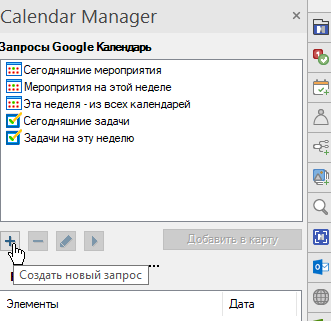
Откроется окно создания/редактирования запроса:
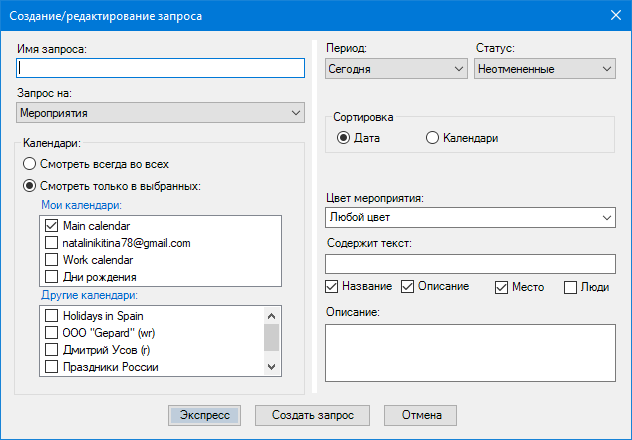
Имя запроса. Желательно, чтобы оно не было очень длинным (вы можете пояснить запрос позже - см. ниже).
Запрос на: выберите, какие события вы хотите получить в запросе - Мероприятия или Задачи.
Календари. Выберите календари, из которых будут выбираться мероприятия (у задач выберите списки). Если выбрано "Смотреть всегда во всех", то выбираться будут: мероприятия - из всех ваших календарей, задачи - из всех ваших списков задач. Если выбрано "Смотреть только в выбранных", то мероприятия/задачи будут выбираться из отмеченных галочками календарей/списков задач.
Период (у Задач - Дата окончания). За какой период вы хотите выбрать мероприятия или задачи.

В "Ещё" вы можете задать точные даты для запроса.
Для запроса к Google задачам вы также увидите чекбокс "И задачи без дат" (см. картинку ниже). То есть в запрос определенного периода можно также включить и все задачи, которые не имеют даты окончания.
Чтобы запросить все ваши Google Задачи, выберите самый первый пункт: "Все".
Статус события. Для мероприятий - Все, Отмененные или Неотмененные. Для задач - Все, Завершенные или Незавершенные.
Сортировка результатов запроса.Мероприятия могут быть добавлены в карту либо сплошным списком, в котором они отсортированы по датам, либо сгруппированы по календарям (если в запросе есть несколько календарей). ДляЗадач сортировка чуть-чуть другая:
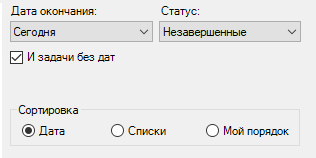
Более подробно о сортировке результатов запроса для задач смотрите в разделе Результаты запроcа - задачи.
Цвет мероприятия. Касается только запроса мероприятий. Если хотите выбрать мероприятия только определенного цвета, можете выбрать здесь этот цвет.
Содержит текст. Если хотите найти мероприятия/задачи с определенным текстом, введите здесь этот текст. В чекбоксах ниже можете указать, где точно будет искаться этот текст.
Для текста поиска действуют самые главные правила поиска Гугла. Подробнее в разделе Правила поиска.
Описание запроса - здесь вы можете подробно объяснить запрос. Например: "Мероприятия из "Рабочий календарь" и "ООО Гепард", Только те, что содержат текст 'вебинар'".
Когда все готово, нажмите кнопку Создать запрос.
Запрос будет создан в базе данных и добавлен в список запросов кнопки Calendar Manager не ленте. Чтобы добавить его в карту (и выполнить), выберите его и кликните кнопку Добавить в карту. Или сделайте на нем двойной клик.
Кроме кнопки Создать запрос есть также кнопка Экспресс. Что произойдет, если нажать на нее?
Запрос не будет создан в базе данных, он будет просто добавлен в карту и выполнен, при этом тема-запрос будет обычной темой. То есть этот запрос синхронизироваться с календарем не будет.
Зачем это нужно? Предположим, вы просто хотите увидеть в карте мероприятия или задачи по какому-то критерию. Проанализировать их и что-то в результате сделать - расписание работы на неделю, или что-то еще. Вам не нужен запрос в вашей карте, и не нужно, чтобы он постоянно синхронизировался с вашим календарем. Поэтому он и называется "экспресс-запрос" = быстрый запрос для какой-то конкретной цели. Вы не хотите видеть его в вашем списке запросов.
Кнопка Экспресс не действует, если вы редактируете запрос из Диспетчера запросов.
Если вы работаете в Общем профиле, то увидите еще один выбор:
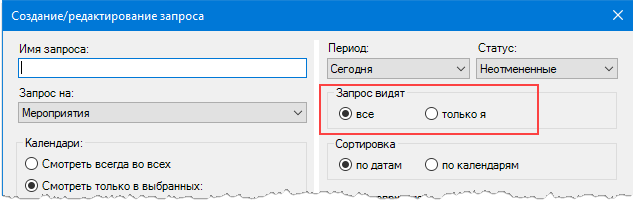
Вы можете создать запрос в Общем профиле, который нужен только вам. Вы не хотите, чтобы его видели другие. Тогда в группе Запрос видят вы выбираете опцию только я.
Для этого обязательно нужно, чтобы было заполнено поле Имя пользователя в Параметрах MindManager (Информация о пользователе).